プログラムとのレポート共有
重要 - 画像/情報は四半期ごとのリリースで更新されます!
四半期ごとのリリースにて、最新の機能・情報を反映し、画像を含めた情報は更新されます。
ここでは、プログラムを使用したレポートの共有方法について説明します。
概要
プログラムの電子メールステップを使用して、インラインまたはCSV添付ファイルのいずれかでレポートを共有できます。ここでは、プログラムを使用してレポートを共有する各方法の使用方法について説明します。
プログラムが添付ファイルで構成されており、レポートをプレビューすると、 「すべての添付ファイルを表示できません」 という警告メッセージが表示されます。添付ファイルを表示するには、管理者はテストメールを送信するか、添付ファイルをダウンロードすることもできます。
制限
1つのジャーニーオーケストレーターメールで許可されるレポートの数に関する制限は、次のとおりです。
- サイズ制限なしで、合計5つのレポートのみがメールで許可されます。5つを超える添付ファイルが送信された場合、参加者はドロップされます。
- 表形式のレポートの場合、お客様読み取りレコード制限が適用されます。
インラインレポート
管理者は、レポートビルダーからの表形式および非表形式のレポートを、プログラムを通じて送信される電子メールに表示できます。
このオプションは、データ量の少ない単純なレポートを共有するように設計されています。使用例としては、ユーザーと使用状況レポートを共有したり、今後の更新や新しいアカウント割り当てを内部で共有したりすることがあります。表示の問題を回避するために、この方法を使用して、5列、最大20行のみの表形式レポートを共有できます。より複雑なレポートをより大量のデータで共有するには、 「レポートをCSVファイルとして添付する」 を参照してください。
インラインレポートを表示するには、管理者は電子メールの本文内にレポートのプレースホルダーを含めるように設定された電子メールテンプレートを選択する必要があります。このプレースホルダーを追加するには、 [ジャーニーオーケストレーター] > [メール テンプレート] に移動し、をクリックして新しいテンプレートを作成するか、既存のテンプレートを編集します。プレースホルダーを追加するには、 [レポートを挿入] ボタンをクリックします。
注意: スコアカード大量編集レポートは、埋め込みレポート設定では表示されません。
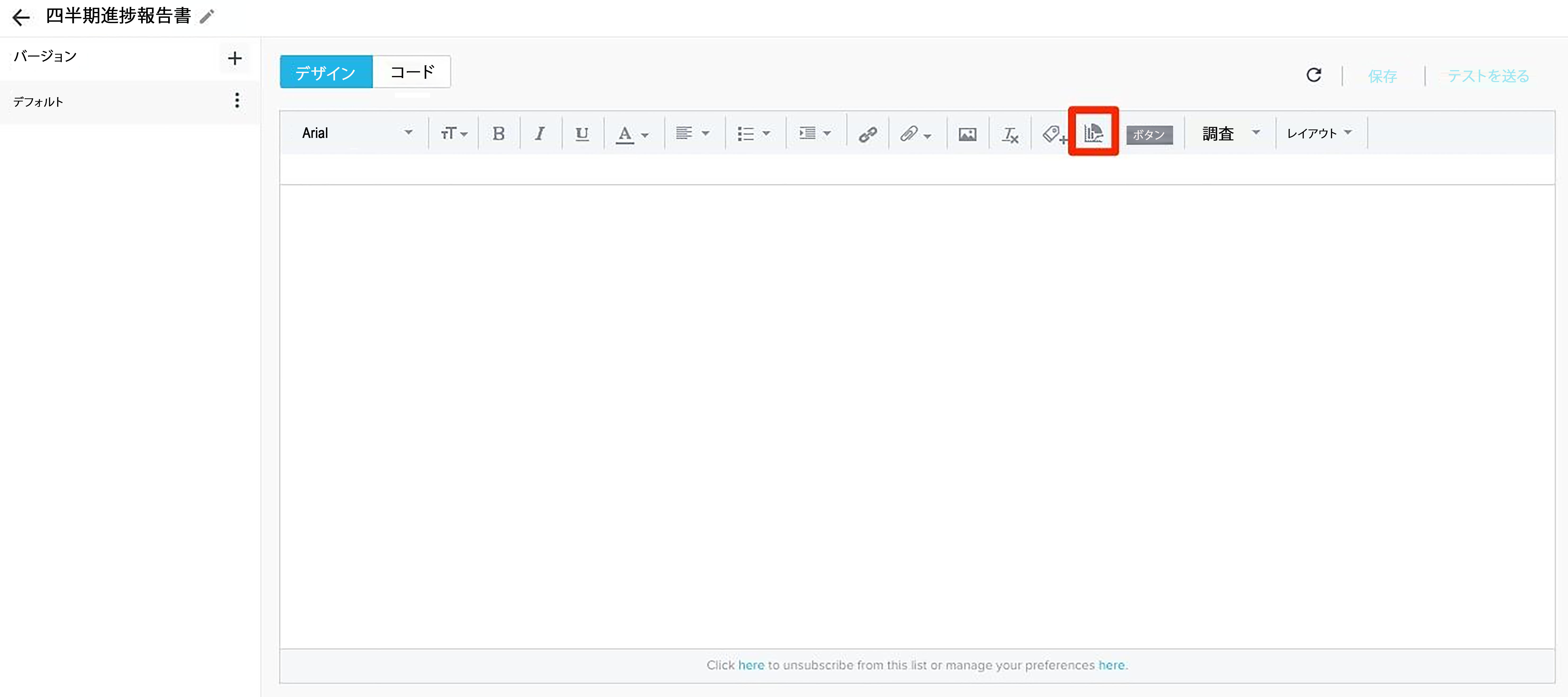
インラインレポートを表示するための電子メールテンプレートの設定の詳細については、 「ジャーニーオーケストレーター のメールテンプレートを作成します」 の記事を参照してください。
電子メールテンプレートを選択すると、電子メールステップ設定ページの電子メール本文内にレポートのプレースホルダを表示できます。ドロップダウンフィールドをクリックして、表示するレポートを選択します。
テンプレートでレポートを設定するには、次の手順を実行します。
- プログラムを作成または編集します。
- メールを送るアクションタイプで、編集アイコンをクリックします。
- フィールドで、レポートを含むテンプレートを選択します。テンプレートレイアウトがロードされます。
- 「設定」をクリックします。レポート構成画面が表示されます。
- ドロップダウンメニューで、レポートを選択します。
- 保存をクリックします。
レポートがプログラムで構成された後、オブジェクト名、列、表示 (Y 軸)、表示 (X 軸)、レポートのインポート後に追加されたフィルター (JO レベル)、および グラフの種類はメールに表示されます。
注意:
- プログラムで固定レイアウトタイプのテンプレートを使用すると、レポートの表示 (Y軸) と表示 (X軸) に関する情報は表示されません。
- プログラムで流体レイアウトタイプのテンプレートを使用すると、レポートの表示 (Y軸) と表示 (X軸) に関する情報が表示されます。
- プログラムで集計のない表形式レポートを使用すると、レポートに関連する 「列」 がレポート設定に表示されます。
- プログラムで集計のある表形式レポートを使用すると、レポートの表示 (Y軸) と表示 (X軸) に関連する情報がレポート設定に表示されます。
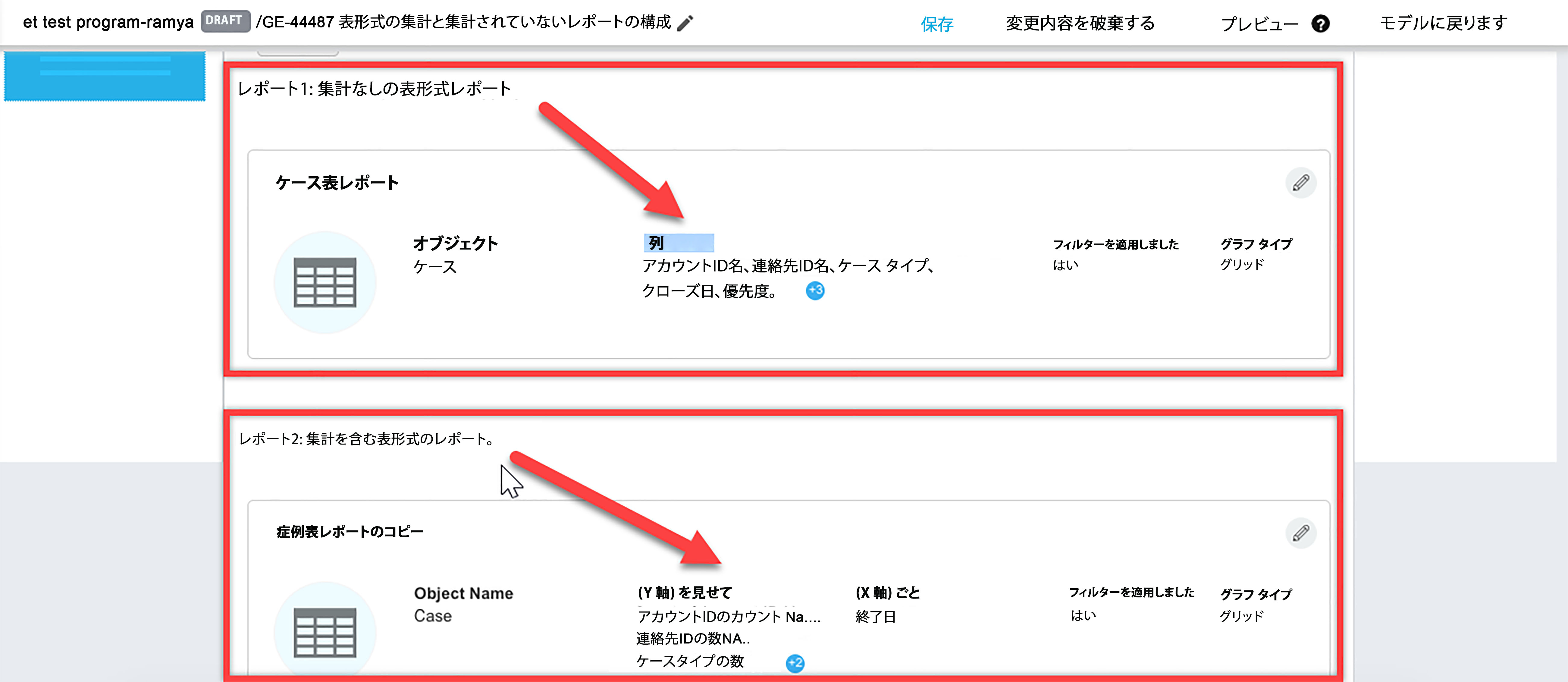
選択可能なレポートは、ソースオブジェクトによって分割されます。レポートを選択すると、選択ウィンドウに表示されます。インラインレポートの添付を終了するには、 [保存] をクリックします。
5列または20行を超える表形式レポートの場合、レポート設定画面に次のメッセージが表示されます:
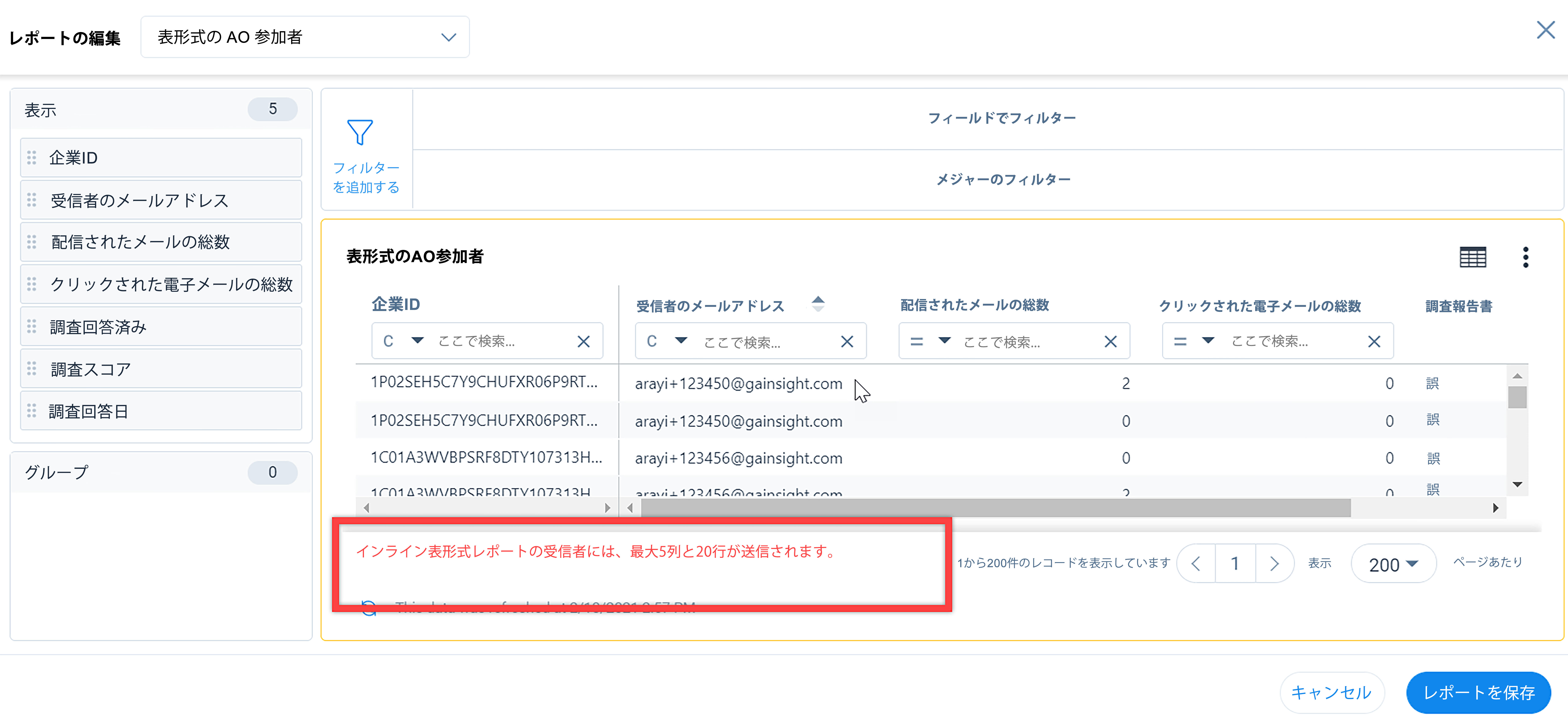
この制限を超えるレポートは引き続き電子メールの本文に追加されますが、電子メールには最初の5列と20行のみが表示されます。
レポートをCSVファイルとして添付します
管理者は、レポートビルダーからの表形式のレポートをCSVファイルとして、プログラムを通じて送信される電子メールに添付できます。
注意: 表形式以外のレポートもこの方法で共有できますが、添付すると表形式のビューに変換されます。
この機能は、より複雑なレポートや、メール本文で正常に表示できない大量のデータを含むレポートを共有するように設計されています。5列または20行を超えるデータを必要とする表形式のレポートには、CSVオプションを使用します。5列または20行未満の単純な表形式のレポートは、引き続きCSVファイルとして添付できますが、インラインで送信するオプションもあります。プログラムを使用したインラインレポートの送信の詳細については、 「インラインレポート」 を参照してください。
CSVファイルを添付するには、管理者はレポートを添付するように設定された電子メールテンプレートを選択する必要があります。レポート添付プレースホルダーを追加するには、 「ジャーニーオーケストレーター」 > 「電子メールテンプレート」 に移動し、をクリックして新しいテンプレートを作成するか、既存のテンプレートを編集します。「添付ファイル」 ボタンをクリックし、 「レポートの添付」 を選択してプレースホルダーを追加します。
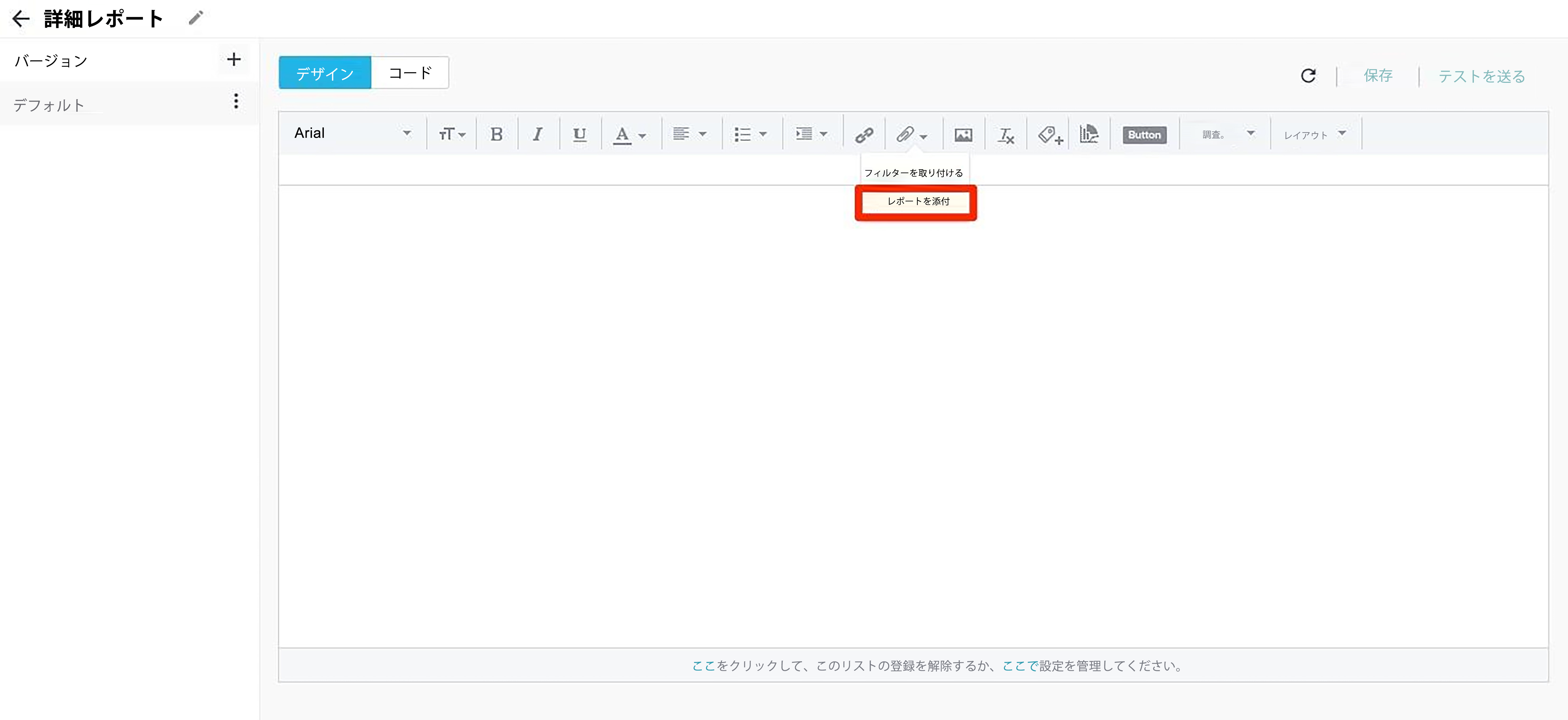
レポートを添付するための電子メールテンプレートの設定の詳細については、 「ジャーニーオーケストレーター のメールテンプレートを作成します」 の記事を参照してください。
電子メールテンプレートを選択すると、プログラムモデルでは、電子メールステップ設定ページの下部に添付ファイルの設定が表示されます。
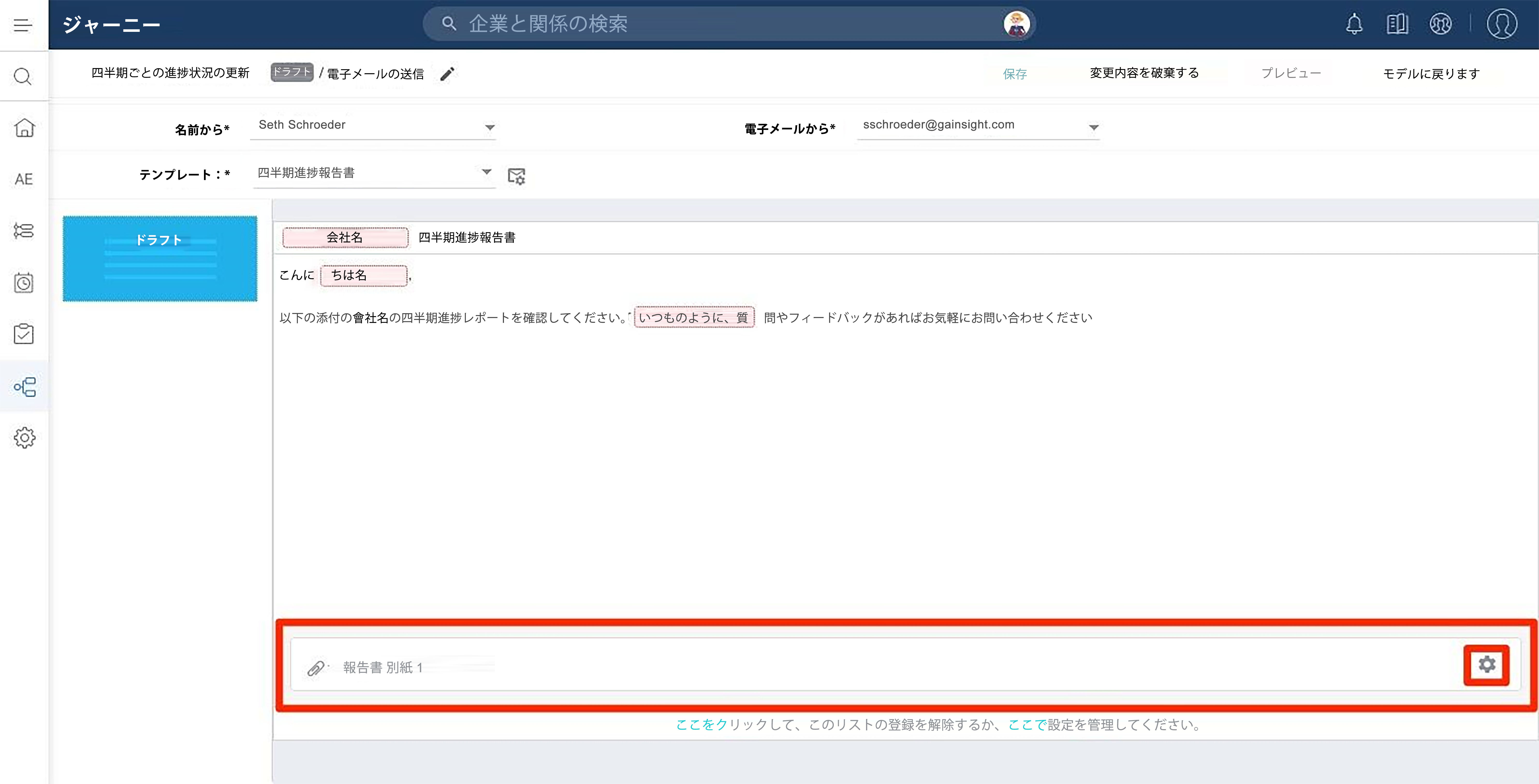
歯車アイコンをクリックして、レポート選択ページを開きます。
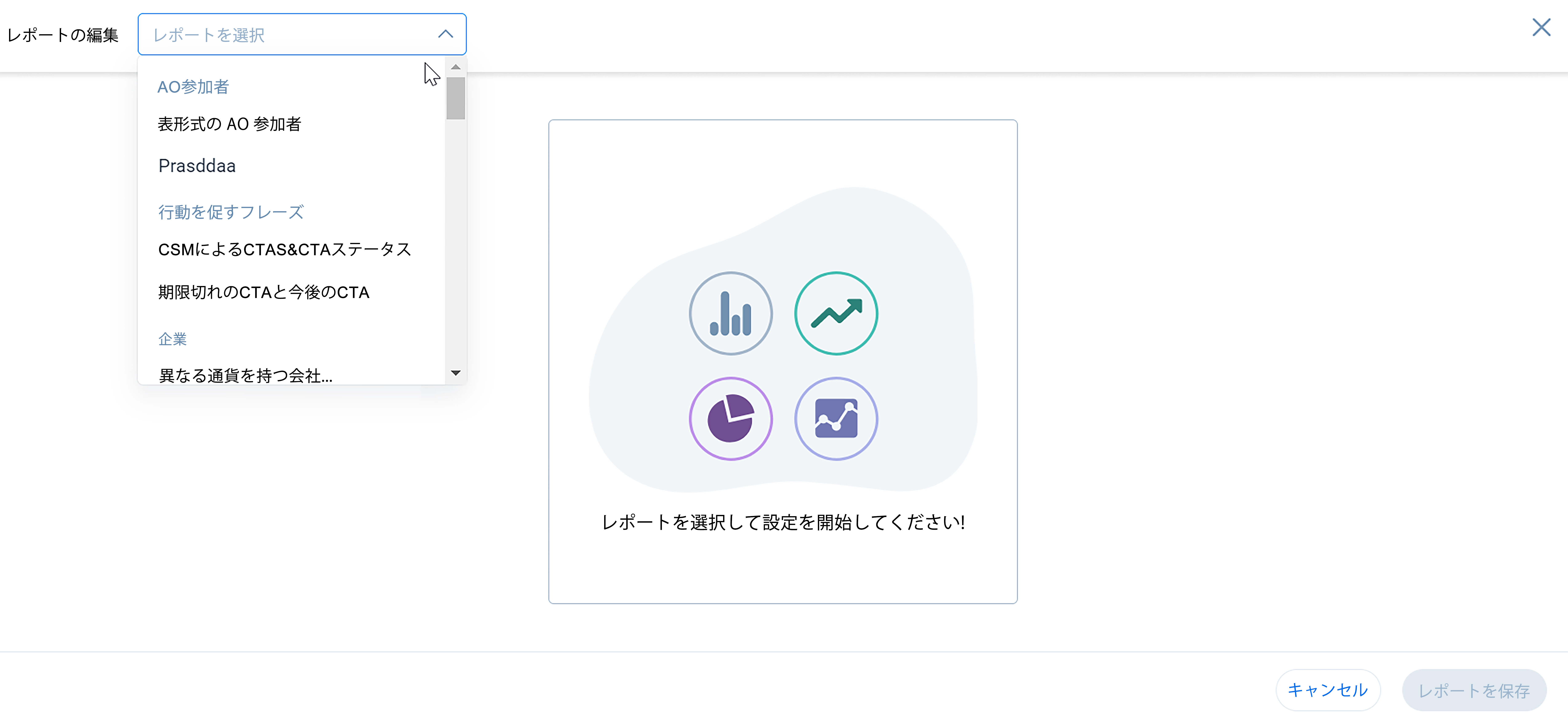
選択可能なレポートは、ソースオブジェクトによって分割されます。レポートを選択すると、選択ウィンドウ内に表示されます。レポートの添付を終了するには、 [保存] をクリックします。